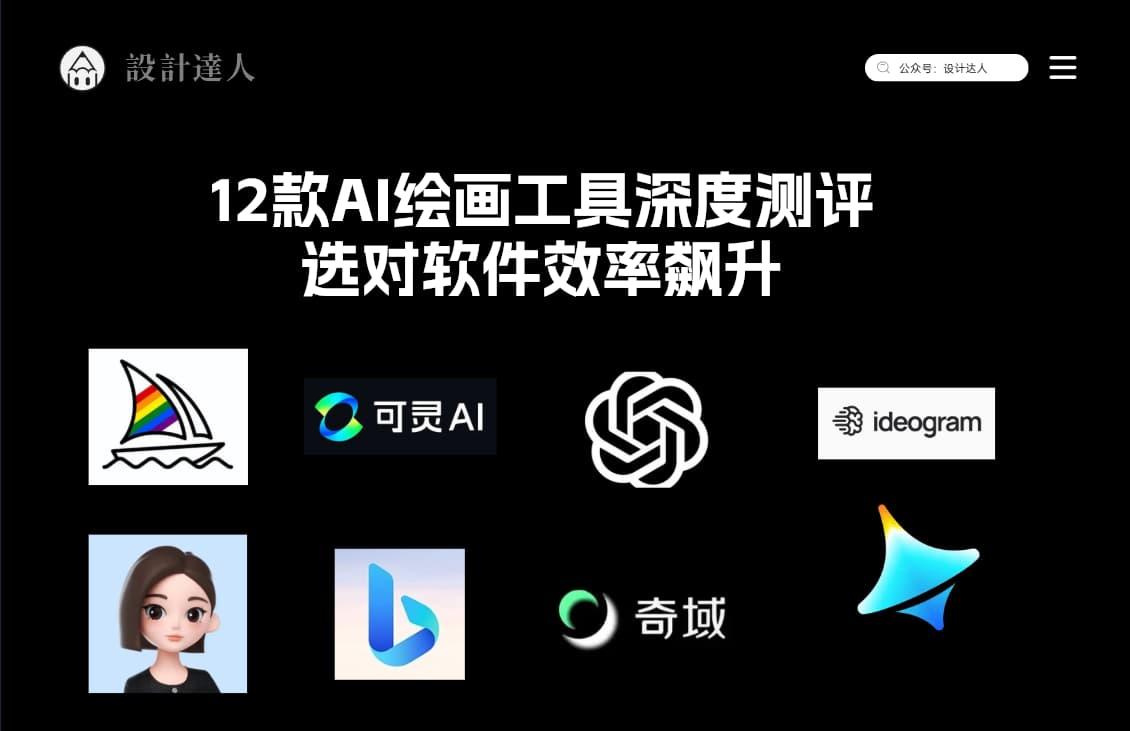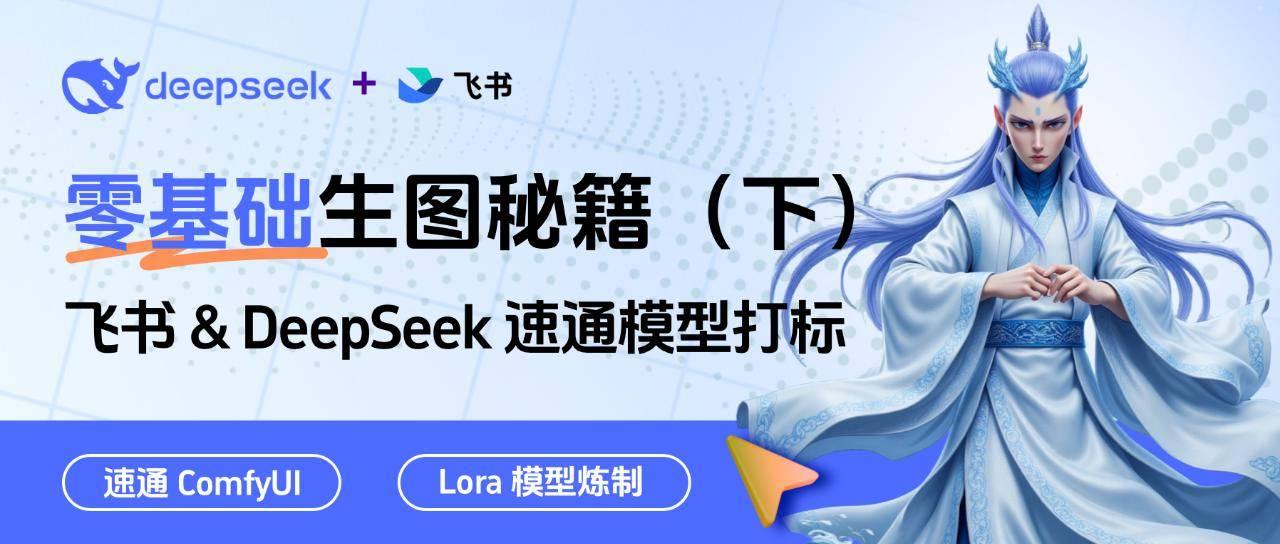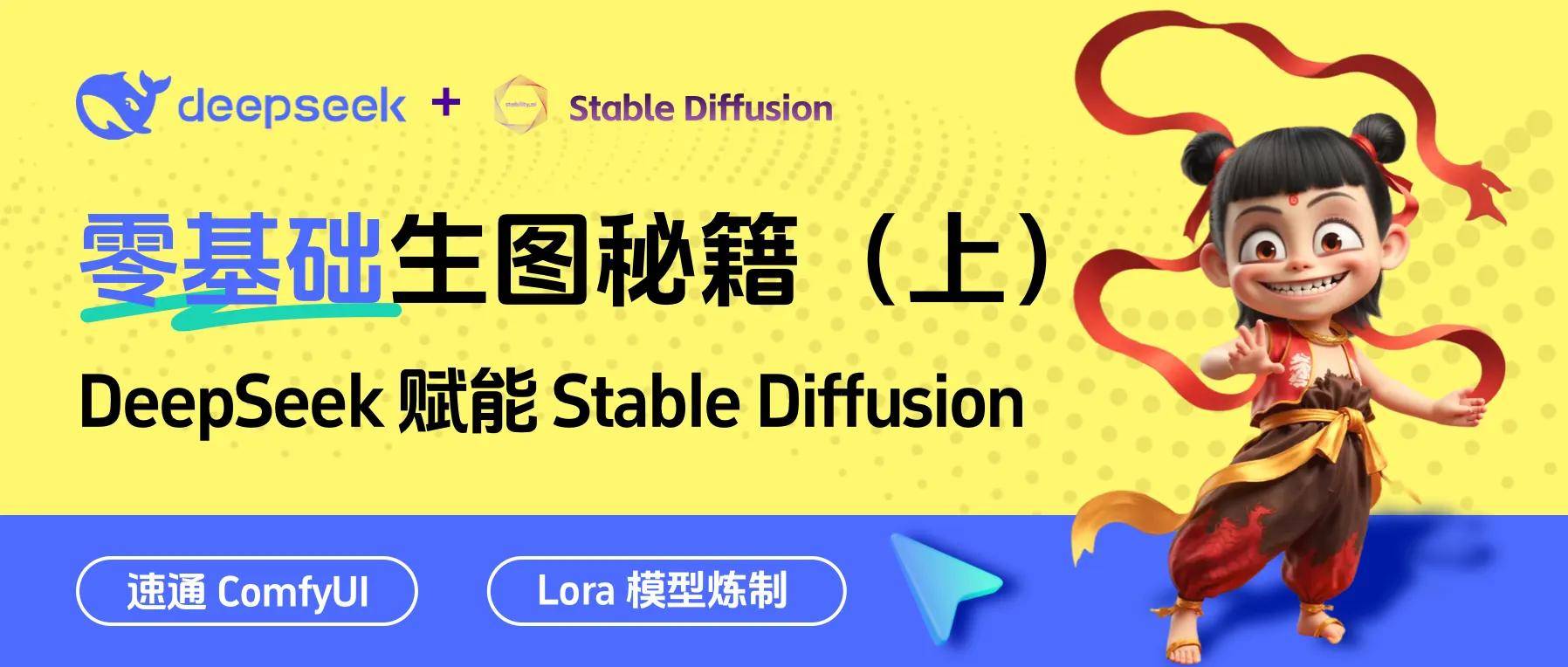用AI绘制3D渐变效果的网页BANNER
本文教大家一个不错的3D渐变效果,学会它可以用在网页BANNER设计、海报设计等项目。
使用工具:Adobe illustrator CC
教程难度:简单
核心练习:混合工具运用、渐变配色工具使用、色感练习。

1、绘制参考线:
绘制参考线要注意由小到大,这样画出来的线才好看哦!
Tips: 快捷键 Ctrl + ; 可以隐藏/显示参考线

2、画曲线:
使用「钢笔工具」通过参考线绘制出波浪形的曲线。

3、绘制圆:
绘制两个圆,大小、间距如下图,并设置水平居中。

4、添加渐变色:

5、混合渐变:
a.选择两个圆,点击菜单「对象-混合-建立」

第一次建立的混合渐变可能是这样子的:

b. 修改混合渐变,点击菜单「对象-混合-混合选项」选项和参数如下图:

6、替换混合轴:
选中曲线和混合渐变对象,点击菜单「对象-混合-替换混合轴」。

此时就会变成下图的样子:

7、调整大小:
按照透视的远小近大原理,我们把右边的圆圈放大(双击圆就能选中)


8、调整渐变:

反复调整,直到好看为止。

9、添加投影效果:
注意投影的透明度。


10、添加渐变背景:
Tips: 渐变配色可以到设计导航的「配色」栏目找渐变灵感哦!


11、加入修饰文字:
如果没有点缀就会显得单调,所以加一点文字作为装饰效果。
完成!最终效果图:

总结
看似10多个步骤,实际上是很简单的,难点在于色彩的调整,如果色彩不好调整,可以到设计导航的「配色」栏目找渐变配色网站来获得灵感。
赞助商链接
喜欢这篇文章吗?欢迎分享到你的微博、QQ群,并关注我们的微博,谢谢支持。
版权:除非注明,本站文章均为原创文章,转载请联系我们授权,否则禁止转载。
版权:除非注明,本站文章均为原创文章,转载请联系我们授权,否则禁止转载。